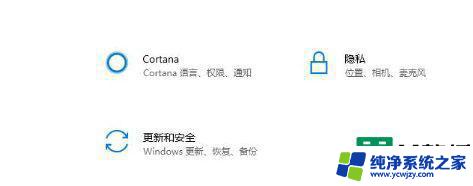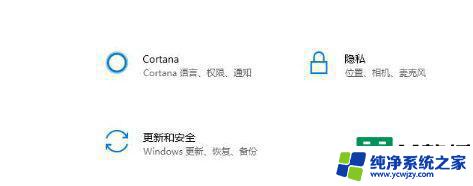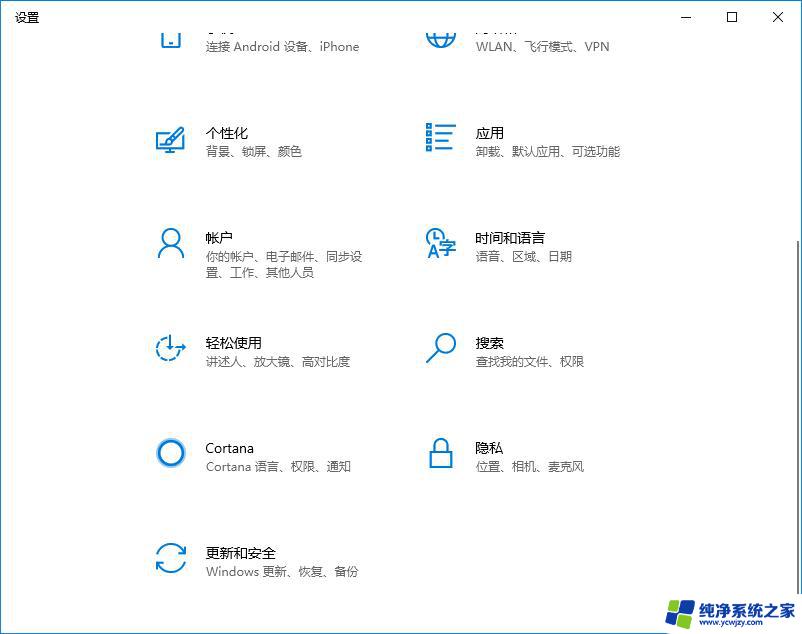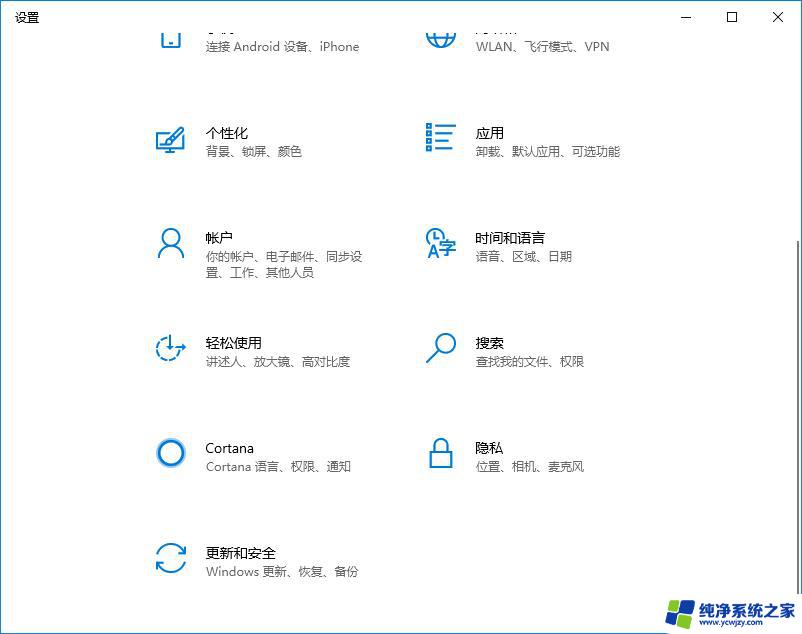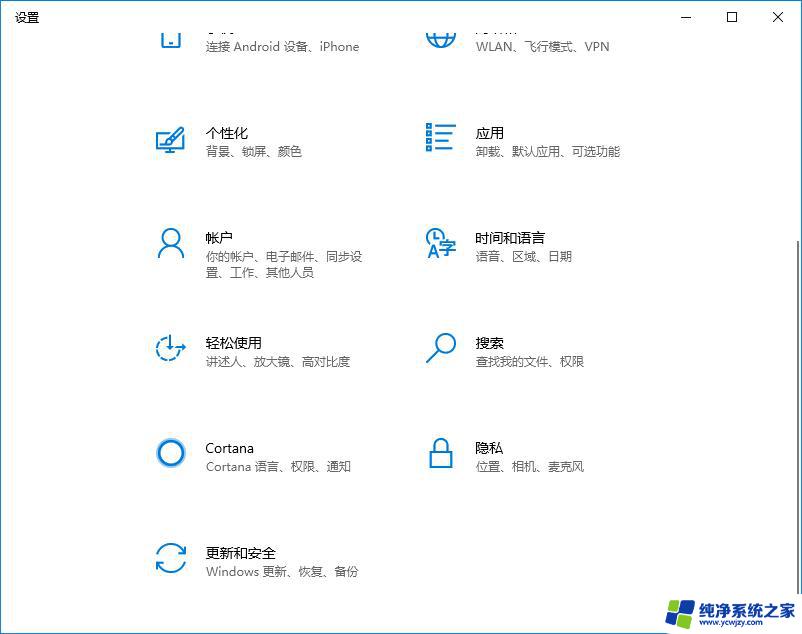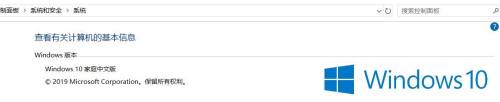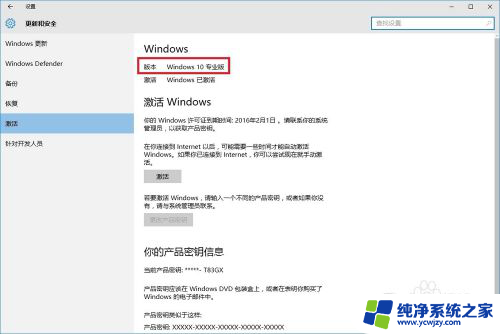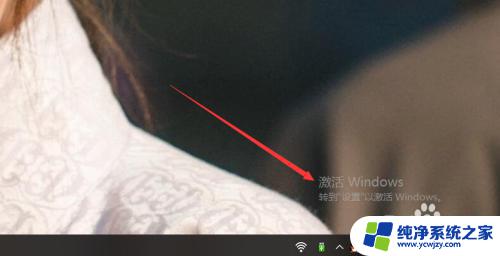电脑密钥过期怎么办 windows10电脑密钥过期了怎么办
更新时间:2023-07-15 08:47:01作者:jiang
电脑密钥过期怎么办,当前越来越多的用户在使用Windows10操作系统时面临着电脑密钥过期的问题,如果密钥过期,用户将无法激活和使用操作系统的一些高级功能,这将大大影响到用户的工作效率和体验。那么当电脑密钥过期时,应该怎么办呢?下文将为大家详细介绍。
具体方法:
1、使用快捷键win+i 打开设置界面。并且选择“更新和安全”。
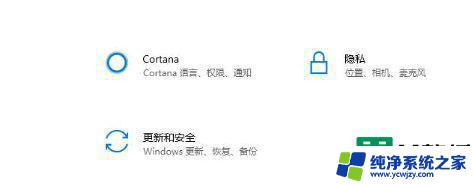
2、进入界面有。选择左侧的“激活”一栏,然后。就可以看到windows更新失败的字样。

3、这时候,我们选择在右侧的界面中。下拉,找到更改产品密钥。
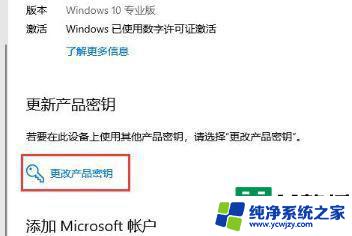
4、打开之后,就可以在输入框中。输入更新的密钥。这样就完成了。密钥的更新。

5、这里介绍一个常用的win10的激活密钥。
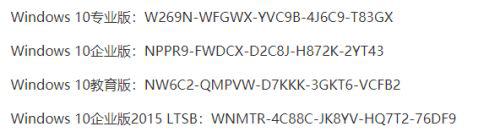
6、最后,输入密钥更新之后。如果出现下面的界面。就已经更新成功了。

以上是电脑密钥过期的处理方法,希望对碰到同样情况的朋友们有所帮助,请参照小编提供的方法来解决问题。